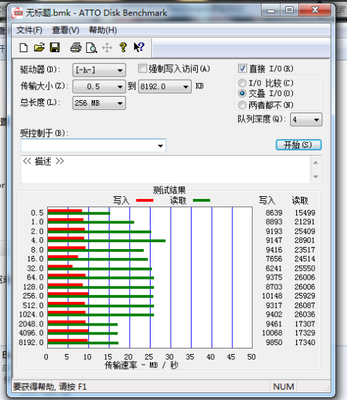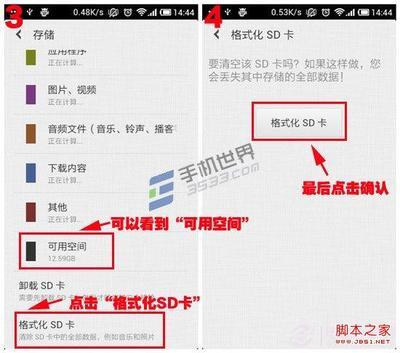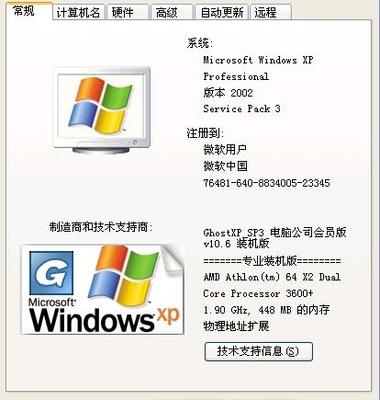不废话了,给大家介绍点经验吧~因为大家用手机还是相机电脑啥的,都要接触到TF存储设备,而且金士顿的假货现在比真货都多,所以大家还是擦亮眼睛吧~毕竟真货有保障,卡到是不重要,关键是数据,一旦数据丢失,不是金钱所能买到的。
首先先来看看外观

外观上其实并看不出多大区别,真货的那个右上角的绿色标签不是辨别真假用的,我扒开后面是“4GB”的字样,有点蛋疼。。。
还是两张外观图。。。
再来看一张细节图:
这张图可以看出来,真货的这个部位颜色比较浅,不是红色,而是带点粉色,假货的颜色就比较深,有色差。。。
再来看背面:
背面就比较好辨别了,在背面有金士顿的防伪标签。但是要是有真假对比,马上就能发现破绽,真防伪标签不同角度看的颜色也不一样,假的则没有,仿的防伪标签还做不到那么逼真。但是现在金士顿没有像Sandisk采用那种一次性的防拆包装,有些JS会收集真的金士顿的包装,里面换上假卡,这个就比较坑爹了。
看几张防伪标签的细节:
正面看,假货的防伪标签很粗糙,而且那个金士顿的蓝色人头Logo全部显示出来了,而下面的真防伪标签,那个蓝色人头的金士顿Logo只显示一半,另一半则发亮。还有“保证卡”三个字,从正面看,真的是樱桃红色,假的就显得颜色很假。
45°角观看这个防伪标签:
先看蓝色人头的Logo,只有当上下左右45°看这个Logo时,那个蓝色人头才回全部显示出来,正面看只有一半人头。再看“保证卡”位置。真的无论从哪个方向45°看,都是橄榄绿,假的则一点变化没有,很明显的。
再来两张左侧图,原理和上面一样,就不啰嗦了。
接下来看TF卡,TF卡才是鉴别真假的关键:
这张正面图,真货在红圈的位置有一串激光码,假的红圈位置什么都没有,这个很重要,因为假货为了节约成本,是不会有激光码的,就算有也是很模糊的。
再来一张~~~这个鉴别方式很明显,很直接。。。
再来看背面:
背面更好辨认。首先,真卡背面没有那么啰嗦,没有任何的激光码和文字,卡背面是空白的,那个假卡就很啰嗦,一排激光码,另一排竟然还是“Made in Taiwan”很是蛋疼。再看金手指位置,这个也很重要。仔细看真卡的金手指下面,我画红圈的位置,有很小的金属触点凸起,仔细看。假卡我画红圈的金手指位置,没有任何突出。这是很重要的防伪,假卡的技术还没有金士顿那么厉害。所以那个金手指,根本没法造假的。据我了解,目前市面上还没有哪个山寨厂家能有如此高超技术,就连Sandisk,也没有应用这个技术。
在上一张这个位置的图~仔细看,很明显的。。。
最后看包装内部的秘密~~~
市面上的TF卡的包装都是纸板包装,拆看金士顿的纸板,里面是“技术支持”电话、保修条款等一些文字,上图这是真的金士顿包装。假的金士顿撕开后,里面什么也没有的,是空白一片,由于我没有撕开假包装,就没法上图了,我从假包装侧面看见里面什么没有了,所以我敢肯定假的什么都没有。至于为什么没有字,还是那个原因,成本~~~
再来两张图~~~(都是真包装)
好了,关于Kingston的TF卡真假鉴别就这些了,其实也没有什么复杂的。只要掌握这些细节,就没问题了,假的永远真不了,其实假的质感很差的,懂行的一眼就能看出来,对于并不是很懂行的童鞋来说,这些足够你辨别真假的。
最重要的就是假卡会很不稳定,会丢失数据,所以还是买真卡好,因为假卡也不比真卡便宜,我们为何要花同样的钱买个假卡呢?
 爱华网
爱华网